
Sadržaj
- Kako uključiti noćno svjetlo na površini Pro
- Kako brzo uključiti i isključiti noćno svjetlo na površini Pro
- Interni tvrdi disk Seagate 2TB Barracuda - 59,99 dolara
Vaš iPhone ili Android uređaj prilagođava svoj zaslon kako bi poboljšao vaše zdravlje, a sada i vaš Surface Pro. Dokle god imate jesenji Windows 10 Creators Update, možete uključiti Night Light na Surface Pro.
Noćno svjetlo na površini Pro poboljšava vaše zdravlje olakšavajući vam spavanje. Tijekom dana zaslon vašeg uređaja emitira jednako plavo svjetlo kao i uvijek. Noću - ili kada to kažete - Night Light smanjuje količinu plavog svjetla koje dolazi s vašeg zaslona. Neke studije pokazuju da ljudi koji navečer gledaju na manje plavo svjetlo, lakše spavaju. Što vam je san bolji, to ste više osvježeni.

Da bi Night Light radio na vašem Surface Pro, potreban vam je Windows 10. To je softverska nadogradnja koju je Microsoft besplatno dao korisnicima sustava Windows 8. Ako imate Surface Pro, Surface Pro 2 ili Surface Pro 3 bez ažuriranja, nećete pronaći postavku Night Light koju trebate. Nadogradite uređaj na sustav Windows 10, a zatim pokušajte uključiti značajku.
Pročitajte: 56 Najbolji programi za Windows 10 u 2018
Kako uključiti noćno svjetlo na površini Pro
Dodirnite ili kliknite na Gumb Start u dno-lijevo kutu zaslona da biste otvorili izbornik Start ili početni zaslon. Ako imate Surface Pro 3, možete koristiti i gumb Windows na lijevom rubu zaslona.

Pročitajte: Što je Windows 10?
Unutar izbornika Start ili početnog zaslona dodirnite ili kliknite na postavke zubac u dno-lijevo kutak. To je samo iznad gumba za uključivanje, ali ispod vaše slike profila.
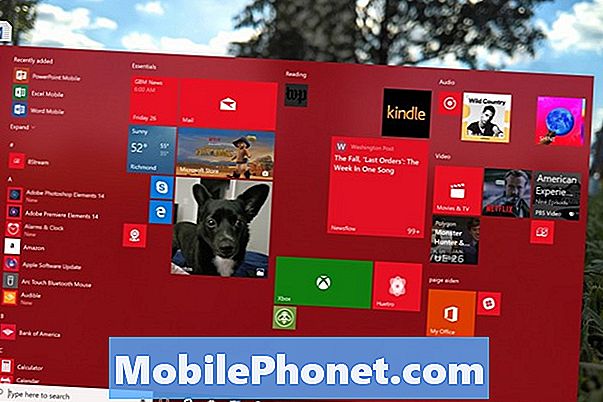
Kliknite ili dodirnite sistem, To je ikona prijenosnog računala u gornjem retku s lijeve strane.
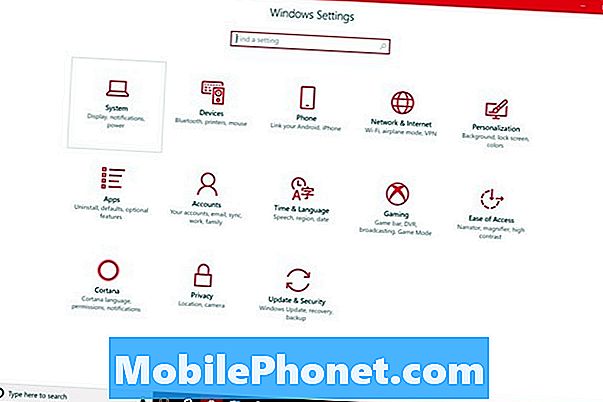
Aplikacija Postavke trebala bi otvoriti područje Prikaz. Postavke zaslona služe za promjenu rezolucije Surface Pro, svjetline zaslona i drugih postavki. Nemojte okretati prekidač Night Light na vrhu zaslona. Najprije ga trebate prilagoditi. Klikni na Postavke noćnog svjetla odmah ispod tog prekidača.

Dobro došli u postavke Night Light. Pomoću klizača na vrhu zaslona odlučite koja će se nijansa uređaja promijeniti na Noćno svjetlo. Vaš Surface Pro će pregledati sve postavke koje odaberete za nekoliko sekundi.
Kada se odlučite za nijansu koju želite koristiti Noćno svjetlo na površini Pro, okrenite je Raspored upaliti.
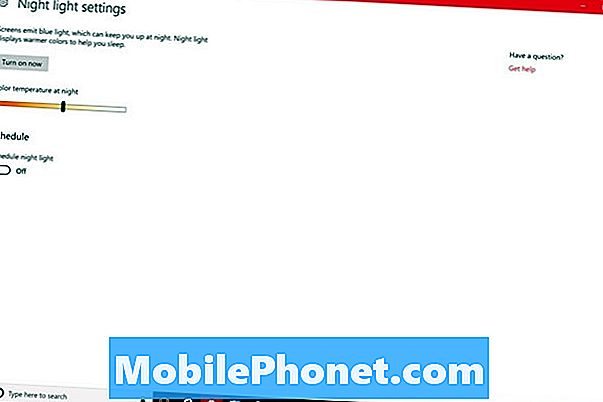
Prema zadanim postavkama, Surface Pro će koristiti vašu lokaciju kako bi odlučio kada će uključiti noćno svjetlo. Na zalasku sunca, on će se upaliti i isključiti se na izlasku sunca. Noćno svjetlo možete ostaviti s ovom postavkom ili kreirati vlastiti raspored klikom na Postavi sate opcija.
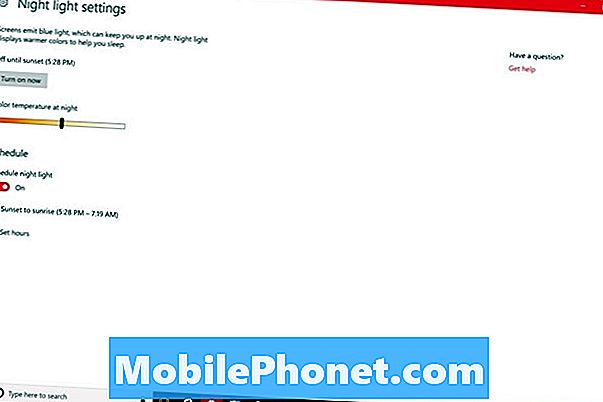
Sa Set Hours on, odlučite se kada se upali Night Light i kada se gasi. Ova je postavka namijenjena osobama koje ne održavaju redovito radno vrijeme. Kliknite ili dodirnite vremena da biste ih promijenili.
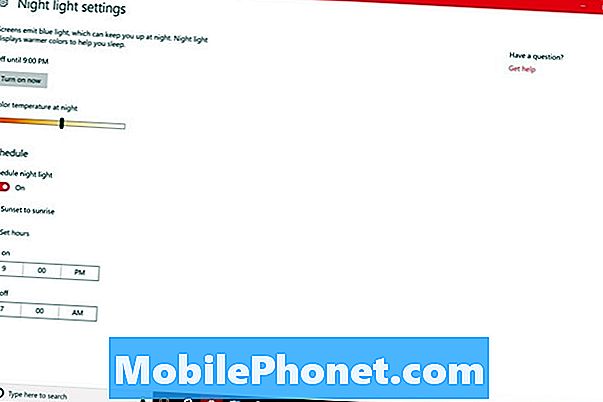
Ako ste u načinu rada tableta, dodirnite leđa dugme na dnu zaslona. Ako koristite miš i tipkovnicu, kliknite na leđa strelica u gore lijevo kutu zaslona.
Sada okrenite Noćno svijetlo uključite tako da taknete ili kliknete na.

Kako brzo uključiti i isključiti noćno svjetlo na površini Pro
Čak i kada je raspored uključen, ponekad morate onemogućiti noćno svjetlo ranije ili kasnije nego inače. Odvojite malo vremena da naučite kako ga brzo uključiti i isključiti kako biste ga mogli kontrolirati bez mnogo napora kada se to dogodi.
Da biste isključili noćno svjetlo iz radnog centra, kliknite na poruka mjehurić u dolje desno kutu zaslona. U načinu rada za tablice stavite prst na gumb pravo na rubu zaslona i polako povucite prema lijevo, Dodirnite Proširiti dugme.
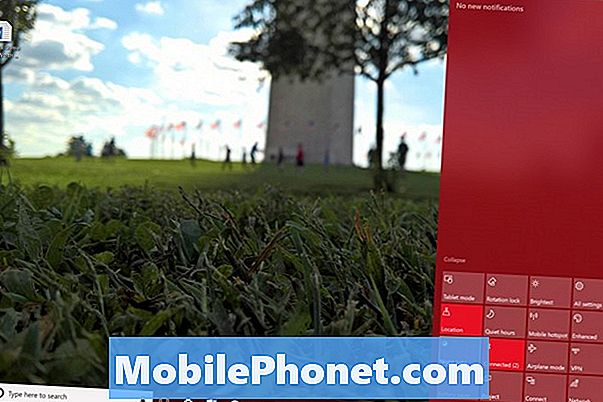
Ako vam Centar za radnje nije prikladan, uvijek se možete vratiti na područje Prikaz unutar aplikacije Postavke da biste uključili ili isključili značajku.
Pročitajte: Kako uključiti Windows 10 Dark Theme
7 Najbolji Windows 10 tvrdi diskovi i vanjski Storage









